Pci e aic что это

В прошлых частях цикла «Введение в SSD» мы рассказали про историю появления дисков и интерфейсов взаимодействия с накопителями. Третья часть познакомит читателя с современными форм-факторами дисков.

Твердотельные накопители лишены подвижных частей, а данные хранятся в микросхемах, которые могут располагаться на платах практически без ограничений. Эта особенность SSD «развязывает руки» производителям накопителей и позволяет выйти за рамки привычных форматов.
«Классический» форм-фактор SSD

Форм-фактор 2.5″ был предложен в 1988 году компанией PrairieTek и позже был закреплен в стандарте EIA/ECA-720. Такие накопители могут подключаться как по SATA, так и по PATA, хотя последние уже не очень распространены. Диски данного форм-фактора длиной 100 мм, шириной 69.85 мм и высотой от 5 до 19 мм.

Говоря о форм-факторе 2.5″ невольно вспоминается его старший брат — 3.5″. Твердотельные накопители в таком формате редкость, но существуют по сей день. Например, ExaDrive от компании Nimbus Data. Диск может похвастаться невероятной вместимостью: 100 ТБ в одном 3.5″ накопителе.

У 2.5″ есть и младший брат: форм-фактор 1.8 дюймов. Данный форм-фактор использует для подключения mSATA и был распространен в ноутбуках.

U.2, так же известный как SFF-8639, был разработан в декабре 2011 года командой SSD Form Factor Working Group. Стандарт SFF-8639 разрабатывался в первую очередь для корпоративного сегмента с поддержкой PCIe-, SAS- и SATA-дисков. Внешне U.2 диски отличаются от 2.5″ другим коннектором и фиксированной высотой в 15 мм. На дисках в форм-факторе U.2 встречается рельефная нижняя стенка для улучшения теплоотвода.
U.2 реализует три вида интерфейсов: SATA, SAS и PCIe. Однако, каждый разъём поддерживает только один из интерфейсов. Так, в SAS-бэкплейне PCIe диск «не заведется». Это вызывало определенные неудобства, которые обязательно должен был решить другой форм-фактор.

20 марта 2018 года организация Open Compute Project представила форм-фактор U.3, который решает существующую проблему U.2. Согласно спецификации, интерфейсы SAS, SATA и PCIe поддерживаются на всех пинах, а выбор интерфейса производится в автоматическом режиме в зависимости от предоставляемых диском интерфейсов. Накопители U.3 совместимы с системами, использующими U.2, но не наоборот.
На данный момент нет дисков с форм-фактором U.3.

Этот форм-фактор так же известен как Next Generation Form Factor (NGFF). Первая версия стандарта M.2 была выпущена группой PCI Special Interest Group (PCI-SIG) в декабре 2013 года. Данный форм-фактор не ограничивается твердотельными накопителями: существуют Wi-Fi и Bluetooth-модули в таком исполнении.
Несмотря на то, что M.2-устройство часто фиксируется винтом, интерфейсы M.2 поддерживают «горячую замену». Таким образом, замена на «горячую» возможна, если устройство и материнская плата поддерживают такую возможность.
В сравнении с предыдущими форм-факторами M.2 предоставляет максимальную гибкость при проектирования устройства. Следующие характеристики устройства могут варьироваться:
- ширина;
- длина;
- высота;
- вид ключа и поддерживаемые интерфейсы.

Add-in-Card
Как мы узнали ранее, SSD могут использовать PCIe линии для подключения через специальные разъемы. Но существуют диски, использующие PCIe с оригинальными коннекторами. Такой форм-фактор называется AiC, то есть Add-in-Card. PCIe карты различаются по размерам.

Самым большим вариантом в Add-in-Card является Full-Height Full-Length (FHFL) профиль. Размер карты FHFL составляет 120 миллиметров в высоту и 312 миллиметров в длину. Твердотельные накопители обычно создаются в минимальном профиле: Half-Height Half-Length (HHHL) с высотой 79.2 мм и длиной 175.26 миллиметров.
В августе 2018 года Samsung представила форм-фактор NGSFF (Next Generation Small Form Factor), так же известный как M.3 или NF1. Форм-фактор от Samsung отличается от M.2 увеличенной шириной и отсутствием разнообразия в коннекторах. Длина NGSFF-диска составляет 110 миллиметров, а ширина — 30 миллиметров, что эквивалентно самой большой M.2-плате.

NF1 использует коннекторы, идентичные коннекторам типа «M» форм-фактора M.2, тем не менее, M.2 и NF1 не совместимы между собой. PCI-SIG не одобряет использование разъема M.2 в данном форм-факторе, так как установка M.2 устройств в NF1 разъем может привести к повреждению устанавливаемого оборудования.
Данный форм-фактор разработан для серверного сегмента: увеличенная ширина позволяет вместить до 36 накопителей в 1U сервер.
EDSFF

Enterprise & Data Center SSD Form Factor (EDSFF), известный как Intel Ruler SSD разработан EDSFF Working Group. EDSFF представляет две версии серверных SSD-дисков: короткий (E1.S) и длинный (E1.L).
Короткая версия EDSFF, E1.S, очень похожа на своего ближайшего конкурента — NGSFF, но имеет металлический корпус, который одновременно защищает плату от механических повреждений и выступает салазками для установки в сервер. Размеры диска E1.S не сильно отличаются от NGSFF: 111 миллиметров в длину и 31 миллиметр в высоту.

E1.L почти в три раза длиннее E1.S, его длина — 325 миллиметров. Увеличение длины накопителя позволяет увеличить объём диска. В мае 2019 Intel представила SSD D5-P4326 объёмом в 15.36 ТБ, а в будущем планирует выпустить модель с вместимостью 30,72 ТБ.
Заключение
Большинство форм-факторов давно устоялись, а все изменения в накопителях происходят «под капотом». Тем не менее, производители придумывают новые форм-факторы для NVMe, преследуя цель увеличить количество дисков в одном юните серверного пространства.
В нашей Selectel Lab вы можете протестировать Intel SSD D5-P4326 15.36 TB в сервере на базе высокочастотного Intel Xeon W-3235.
А как вы считаете, как скоро появится общий стандарт для нового форм-фактора, объединяющего лучшие черты NGSFF и EDSFF? Ждем вас в комментариях!

В прошлых частях цикла «Введение в SSD» мы рассказали про историю появления дисков и интерфейсов взаимодействия с накопителями. Третья часть познакомит читателя с современными форм-факторами дисков.
Твердотельные накопители лишены подвижных частей, а данные хранятся в микросхемах, которые могут располагаться на платах практически без ограничений. Эта особенность SSD «развязывает руки» производителям накопителей и позволяет выйти за рамки привычных форматов.
«Классический» форм-фактор SSD

U.2 реализует три вида интерфейсов: SATA, SAS и PCIe. Однако, каждый разъём поддерживает только один из интерфейсов. Так, в SAS-бэкплейне PCIe диск «не заведется». Это вызывало определенные неудобства, которые обязательно должен был решить другой форм-фактор.
20 марта 2018 года организация Open Compute Project представила форм-фактор U.3, который решает существующую проблему U.2. Согласно спецификации, интерфейсы SAS, SATA и PCIe поддерживаются на всех пинах, а выбор интерфейса производится в автоматическом режиме в зависимости от предоставляемых диском интерфейсов. Накопители U.3 совместимы с системами, использующими U.2, но не наоборот.
На данный момент нет дисков с форм-фактором U.3.

Этот форм-фактор так же известен как Next Generation Form Factor (NGFF). Первая версия стандарта M.2 была выпущена группой PCI Special Interest Group (PCI-SIG) в декабре 2013 года. Данный форм-фактор не ограничивается твердотельными накопителями: существуют Wi-Fi и Bluetooth-модули в таком исполнении.
Несмотря на то, что M.2-устройство часто фиксируется винтом, интерфейсы M.2 поддерживают «горячую замену». Таким образом, замена на «горячую» возможна, если устройство и материнская плата поддерживают такую возможность.В сравнении с предыдущими форм-факторами M.2 предоставляет максимальную гибкость при проектирования устройства. Следующие характеристики устройства могут варьироваться:
- ширина;
- длина;
- высота;
- вид ключа и поддерживаемые интерфейсы.
Точный размер и тип ключа можно узнать по типу устройства.
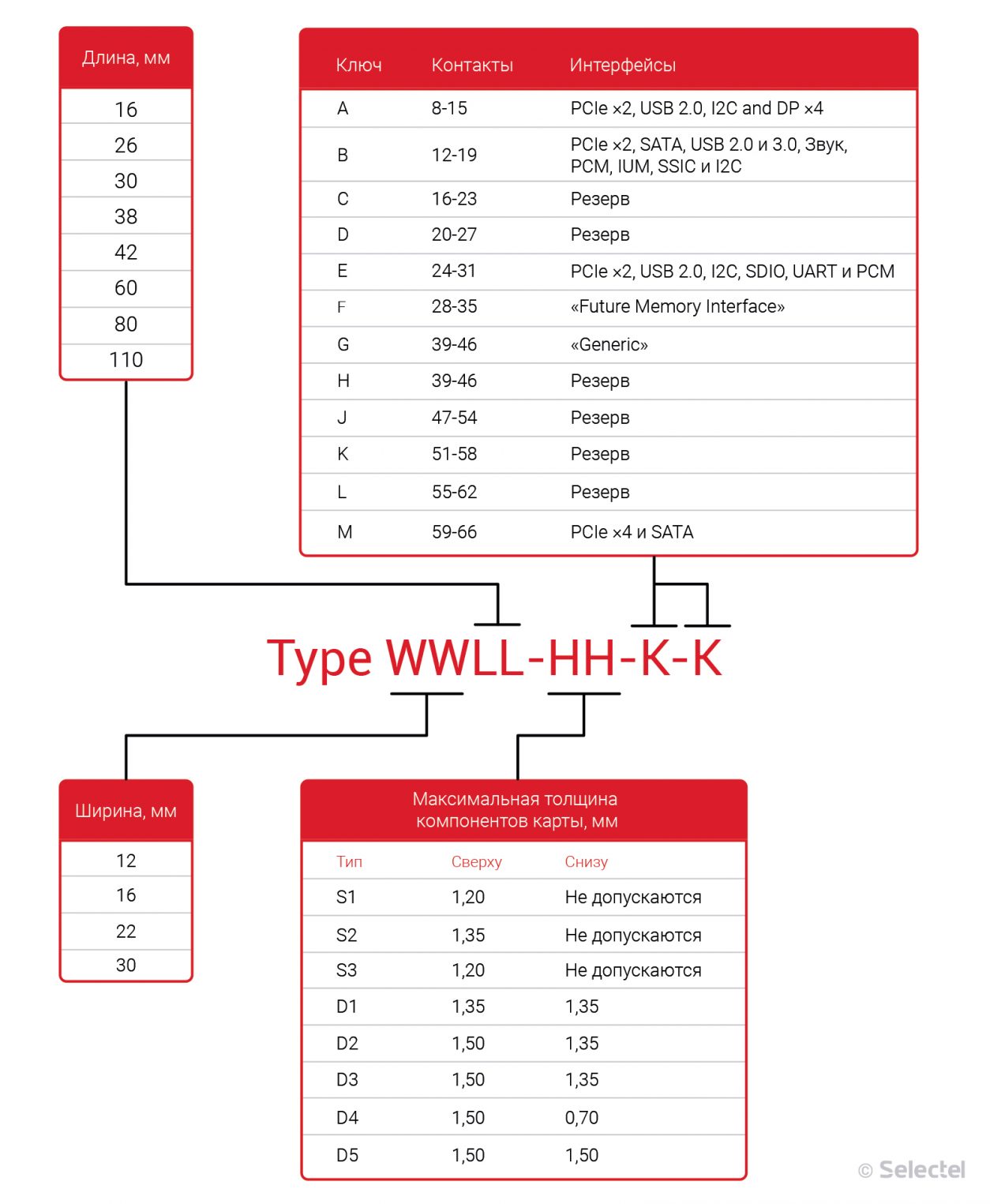
Add-in-Card

Как мы узнали ранее, SSD могут использовать PCIe линии для подключения через специальные разъемы. Но существуют диски, использующие PCIe с оригинальными коннекторами. Такой форм-фактор называется AiC, то есть Add-in-Card. PCIe карты различаются по размерам.
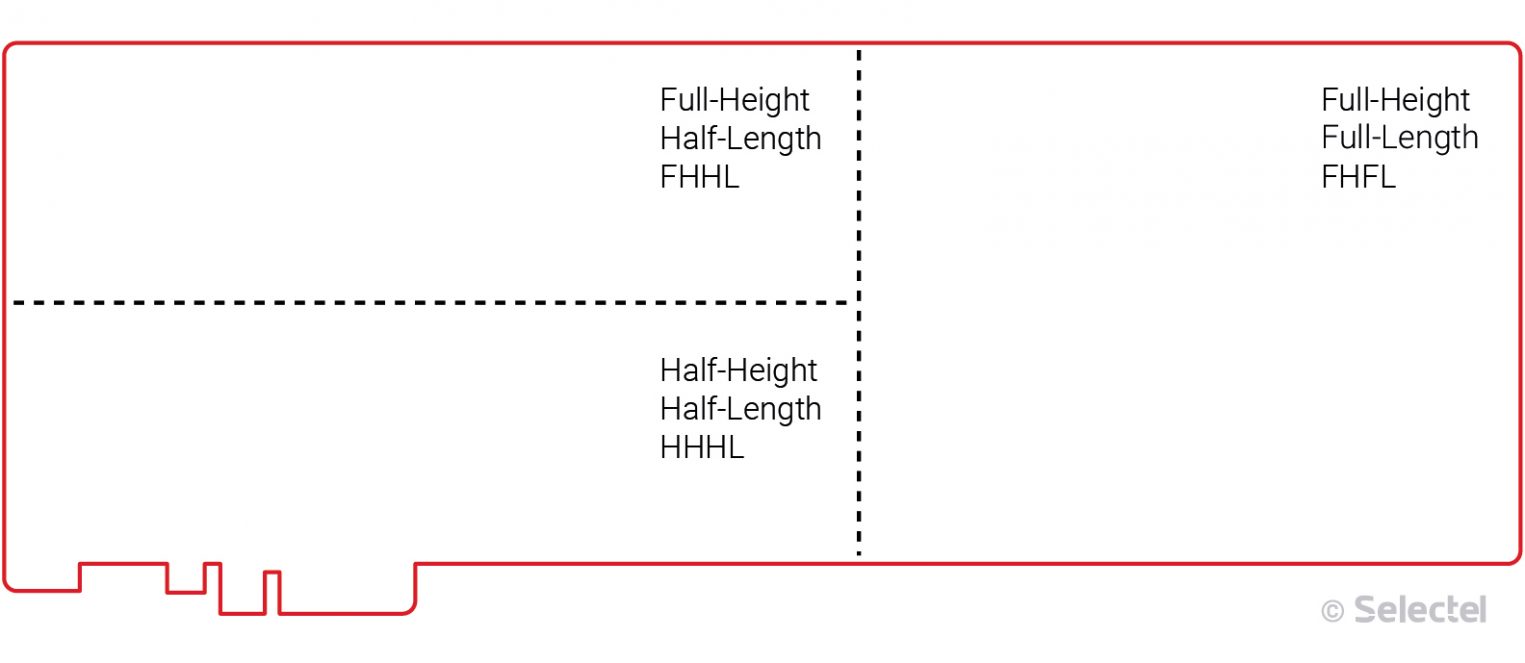
Самым большим вариантом в Add-in-Card является Full-Height Full-Length (FHFL) профиль. Размер карты FHFL составляет 120 миллиметров в высоту и 312 миллиметров в длину. Твердотельные накопители обычно создаются в минимальном профиле: Half-Height Half-Length (HHHL) с высотой 79.2 мм и длиной 175.26 миллиметров.
В августе 2018 года Samsung представила форм-фактор NGSFF (Next Generation Small Form Factor), так же известный как M.3 или NF1. Форм-фактор от Samsung отличается от M.2 увеличенной шириной и отсутствием разнообразия в коннекторах. Длина NGSFF-диска составляет 110 миллиметров, а ширина — 30 миллиметров, что эквивалентно самой большой M.2-плате.
NF1 использует коннекторы, идентичные коннекторам типа «M» форм-фактора M.2, тем не менее, M.2 и NF1 не совместимы между собой. PCI-SIG не одобряет использование разъема M.2 в данном форм-факторе, так как установка M.2 устройств в NF1 разъем может привести к повреждению устанавливаемого оборудования.
Данный форм-фактор разработан для серверного сегмента: увеличенная ширина позволяет вместить до 36 накопителей в 1U сервер.
EDSFF
Enterprise & Data Center SSD Form Factor (EDSFF), известный как Intel Ruler SSD разработан EDSFF Working Group. EDSFF представляет две версии серверных SSD-дисков: короткий (E1.S) и длинный (E1.L).
Короткая версия EDSFF, E1.S, очень похожа на своего ближайшего конкурента — NGSFF, но имеет металлический корпус, который одновременно защищает плату от механических повреждений и выступает салазками для установки в сервер. Размеры диска E1.S не сильно отличаются от NGSFF: 111 миллиметров в длину и 31 миллиметр в высоту.
E1.L почти в три раза длиннее E1.S, его длина — 325 миллиметров. Увеличение длины накопителя позволяет увеличить объём диска. В мае 2019 Intel® представила SSD D5-P4326 объёмом в 15.36 ТБ, а в будущем планирует выпустить модель с вместимостью 30,72 ТБ.
Заключение
Большинство форм-факторов давно устоялись, а все изменения в накопителях происходят «под капотом». Тем не менее, производители придумывают новые форм-факторы для NVMe, преследуя цель увеличить количество дисков в одном юните серверного пространства.
В нашей Selectel Lab вы можете протестировать Intel SSD D5-P4326 15.36 TB в сервере на базе высокочастотного Intel® Xeon® W-3235.А как вы считаете, как скоро появится общий стандарт для нового форм-фактора, объединяющего лучшие черты NGSFF и EDSFF?

Без SSD-накопителей сложно представить современный компьютер. Они быстры и бесшумны, да и цена на них «не кусается» как несколько лет назад. На выбор представлена масса моделей, различающихся объемом, ресурсом и скоростью. Если с объемом и ресурсом ситуация однозначная — чем больше, тем лучше, то со скоростью устройства все далеко не так просто.
Принцип работы интерфейса
Накопители SATA M.2 и PCI-E NVME хоть и похожи внешне, но имеют важное различие в типе используемой шины. SATA M.2 использует для подключения шину SATA, которую также задействуют HDD-накопители.
PCI-E-накопители более разнообразны. Они могут различаться по количеству линий передачи данных и версии интерфейса. Под нужды накопителя используются напрямую линии PCI-E, что позволяет обойти ограничение пропускной способности шины SATA, которое составляет 600 МБ/с. Основная масса современных PCI-E-накопителей имеет ключ M разъема подключения, SATA в свою очередь универсальный B+M. Версий с единственным B ключом уже не встретить, беспокоиться о несовместимости не придется.

NVME (энергонезависимая память) в аббревиатуре устройства, обозначает наличие спецификации на протоколы доступа к SSD-накопителям, которые подключаются по шине PCI Express. Такие устройства оптимизированы для работы с современными многоядерными процессорами и обеспечивают более низкие задержки обработки запросов. Можно найти единичные экземпляры без этого стандарта, но они очень редко встречаются в продаже.
Характеристики записи/чтения в повседневных задачах
Максимальная пропускная способность шины SATA III составляет 600 МБ/с, что обеспечивает накопителям SATA M.2 показатели в среднем
560 МБ/с для чтения и
530 МБ/с для записи.
У NVME накопителей в свою очередь эти показатели могут достигать
3300 МБ/с при версии PCI-E 3.0x4.
В случае последней версии PCI-E 4.0х4 параметры чтения/записи могут достигать вовсе 5000 МБ/с и 4400 МБ/с. Ниже представлены результаты тестирования обоих типов накопителей.

Разница видна невооруженным глазом. Казалось бы, в соответствии с результатами тестов, приложения должны загружаться намного быстрее, но это не так. Основная масса выполняемых операций проходит с небольшими файлами, в том числе и загрузка ОС. И тут на первое место выходит не последовательная скорость чтения файлов, а скорость работы со случайными блоками, так как на них приходится большая часть дисковой активности накопителя. А с ней уже не наблюдается тотальное преимущество NVME перед SATA.
Вследствие этого скорость загрузки ОС и стандартных программ с NVME лишь немного выше, чем у SATA. В играх аналогичная ситуация — бывают отдельные проекты, где разница составляет более
5 секунд. Но общая масса проектов загружается с минимальной разницей в скорости. Так, где же можно увидеть эти заоблачные скорости от NVME-накопителя? Ответ — лишь в определенных сценариях. Например, при копировании крупного файла или при работе с видеоредакторами и прочими специализированными программами, использующими крупные массивы данных.
Нагрев и энергопотребление
Критический нагрев несвойственен накопителям типа SATA M.2. Для того чтобы перегреть такой SSD должны сложиться множество факторов: полное отсутствие обдува, продолжительные нагрузки, неудачное расположение и высокие температуры в помещении. Поэтому они не требуют дополнительных радиаторов для охлаждения.
В случае с NVME ситуация не такая позитивная. Компоненты обладают заметным тепловыделением. Особенно ярко это заметно при большой нагрузке на накопитель. Сочетание неудачного расположения разъема на плате в упор к горячей видеокарте, также может добавить поводов для беспокойства. Косвенно на этот нюанс намекают и сами производители. В продаже не встретить SATA-накопители с комплектным радиатором, в то время как NVME часто идут с этим девайсом.
Если же радиатора в комплекте нет, а температура высоковата, определенным выходом станет покупка отдельного радиатора на SSD-накопитель. Также в продаже можно встретить материнские платы с наличием радиатора в комплекте. Энергопотребление наряду с миниатюрным размером является одним из факторов, влияющих на нагрев накопителя. Потребление NVME-устройства может превышать SATA в несколько раз.
Одним из главных аргументов, при подборе комплектующих для домашнего компьютера, выступает цена. Тут нам не требуется каких-то заоблачных мощностей, а приоритет покупки сводится к соотношению цена/надежность. И в этом плане SATA-накопители являются идеальным вариантом. Они уже не так дороги, как несколько лет назад.
Да, говорить о полной замене HDD в качестве хранилища всего, пока рано. Но тенденция к этому есть, медленно и верно идет движение в эту сторону. За счет снижения стоимости памяти, используемой в производстве, мы можем приобрести по доступной цене емкий накопитель, что представить в недалеком прошлом было сложно. NVME-накопители превосходят SATA по производительности в несколько раз, и за эти скорости приходится платить, используем мы их или нет. Причем порой за цену NVME можно купить SATA-устройство с емкостью в два раза больше. Но и тут можно найти свои исключения из правил. Иногда попадаются устройства NVME дешевле SATA, при аналогичной емкости.
Это обусловлено используемым типом памяти и износоустойчивостью конкретных моделей.
Поддержка материнскими платами в 2020 году
В современных реалиях, даже у самых бюджетных плат имеется минимум один комбинированный разъем под оба интерфейса. Беспокоиться о том, что SATA-интерфейс не будет поддерживаться, нет оснований. Да, на рынке уже появляются устройства следующего поколения NVME, с поддержкой PCI-E 4.0. Но, как правило, в типичной компоновке PCI-E 4.0 занимает верхний слот, а нижний отдается под нужды SATA/PCI-E 3.0.
Рассмотрим несколько вариантов реализации слотов на примере новейших чипсетов AMD и Intel — B550 и Z490, соответственно. Asrock B550 Taichi имеет 2 разъема M.2, где верхний поддерживает PCI-E 4.0x4 или PCI-E 3.0x4, а нижний SATA или PCI-E 3.0x4.

В случае с Asus Tuf Z490-Plus Gaming мы видим и вовсе два слота поддерживающих SATA или PCI-E 3.0x4. В зависимости от модели могут возникать некоторые «подводные камни» при установке SSD, в виде отключения портов и т.п. Подробнее эти особенности будут рассмотрены в ближайших темах.

Говоря о дальнейшей перспективе, интерфейс PCI-E выглядит более выигрышным, нежели SATA. Пока будущая модернизация интерфейса SATA туманна, в то время как PCI-E все больше наращивает мощности в плане скорости. Но представить отказ производителей в поддержке SATA M.2, в ближайшие годы невозможно.
| Характеристика | SATA M.2 | PCI-E NVME |
| Скорость загрузки ОС, игр и программ (без специализированных задач) | Немного ниже (разница в пределах погрешности) | Чуть выше (разница в пределах погрешности) |
| Нагрев и энергопотребление | Ниже | Выше |
| Стоимость устройства с равноценным объемом (в общей массе) | Ниже | Выше |
| Поддержка материнскими платами в 2020 году | Хорошая | Отличная (более перспективный интерфейс в будущем) |
Подведем итоги. Несомненно, будущее за NVME накопителями — современный интерфейс и выдающиеся скорости, но эти плюсы нивелируются в текущих реалиях. Операционная система, стандартные программы и игры, банально пока не могут использовать весь потенциал такого типа накопителей.
Огромное преимущество PCI-E-устройства в синтетических тестах скорости над SATA, на практике, превращается в перевес в пару секунд, что можно списать на погрешность. И резонно возникает вопрос, стоит ли платить больше? Очевидно, что нет. Мы можем купить более дешевый и емкий накопитель SATA, который удовлетворит все наши потребности. Рассматривать же покупку NVME-накопителя в домашний ПК стоит в нескольких случаях: у вас уже занят слот с разъемом SATA, разница в цене аналогичных объемов минимальна, вы планируете в будущем использовать ПК для работы. Во всех остальных ситуациях присмотритесь к накопителям с SATA-интерфейсом нужного вам объема.
При сборке нового домашнего ПК перед пользователем возникает вопрос, какой в него установить накопитель? В прежние времена, когда не было альтернативы HDD, задумывались только о скорости вращения шпинделя и объеме самого жесткого диска.
Появление твердотельных накопителей, их разнообразие, как по форм-фактору, так и по скоростным показателям, делает этот выбор непростым. Технология относительно новая, совершенствуется стремительно; модели, выпущенные с разницей в год, могут значительно отличаться по функциональности и надежности.

Варианты
Наиболее популярный вариант на сегодня - это установка в системе одного твердотельного накопителя. 2,5” SSD или М.2 SSD объемом 240 ГБ достаточно для установки ОС, необходимых программ, пары игрушек. При наличии скоростного выхода в интернет загрузка и хранение различных файлов не столь актуальна. Можно поставить твердотельный накопитель на 500 или 1000 ГБ, но это обойдется дороже в два-три раза.
При необходимости хранения больших объемов данных в пару к SSD можно добавить жесткий диск, как внутренний, так и внешний. Внешний в этой роли предпочтительнее и стоит он ненамного дороже внутреннего.

Также не стоит забывать о традиционном варианте – установке одного жесткого диска на 1 ТБ. Скорости современных моделей вполне достаточно и цена за объем самая выгодная.
Жесткий диск, или HDD (Hard Disk Drive), основан на принципе записи информации за счет намагничивания участков поверхности специальных дисков. Таких дисков, или пластин, в корпусе HDD может быть несколько штук, крепятся они к вращающемуся шпинделю. Вдоль пластин перемещаются магнитные головки и считывают информацию.

Вся механика находится в изолированном прямоугольном корпусе формата 3,5” или 2,5”. Снаружи корпуса закреплена плата с управляющей электроникой и разъемами подключения.
Подключаются обычные жесткие диски через SATA интерфейс, серверные - через SAS интерфейс.
Современные модели HDD демонстрируют скорости чтения/записи на уровне 200 Мб/с. Для увеличения скоростных показателей возможно объединение нескольких жестких дисков в RAID-массивы.
Объемы HDD могут максимально достигать 10 ТБ. Чаще в обычные домашние ПК устанавливают диски на 1-3 ТБ - этого вполне достаточно. Диски на 500 ГБ имеются в продаже, но их приобретение невыгодно, цена всего на 100-200 рублей ниже терабайтника.
Возможно, вам встречалась аббревиатура SSHD – гибридный жесткий диск с небольшим объемом флэш-памяти. Это незначительно увеличивает скорость работы, а вот прибавка в стоимости приличная. С распространением и удешевлением SSD такие диски не получили большого распространения и применения.
У жестких дисков имеются свои достоинства и недостатки. Что их выгодно отличает от SSD? Низкая стоимость за терабайт, HDD объемом в 1 ТБ сравним по стоимости с SSD на 240 ГБ. Объемы жестких дисков могут достигать 10 ТБ, твердотельные накопители даже в 1 ТБ мало распространены из-за высокой стоимости. У HDD нет ограничений по циклам перезаписи, только механический ресурс.
Основной недостаток жесткого диска – это его хрупкость, механические воздействия, особенно во время работы, могут запросто вывести из строя. В отличии от SSD ниже скорость, больше вес и габариты, возможно наличие шума и вибраций.
Твердотельный накопитель или SSD (solid-state drive) –это энергонезависимое запоминающее устройство на основе флэш-памяти типа NAND.

Микросхемы памяти основываются на четырех технологиях, отличающихся по плотности хранения данных:
- SLC (Single Level Cell) - один бит на ячейку, высокая надежность, высокая скорость и большее число циклов перезаписи;
- MLC (Multi Level Cell) - два бита, дешевле чем SLC, но менее надежна и меньше число циклов перезаписи;
- TLC (Triple Level Cell) - три бита, надежнее и дешевле чем MLC, но циклов перезаписи также меньше и скорость ниже чем у SLC;
- QLC (Quad Level Cell) - четыре бита, меньшая стоимость на объем.
Дальнейшим развитием технологии стало появление многослойной 3D NAND памяти, что позволило увеличить объем, повысить скорость, увеличить срок службы за счет понижения напряжения.
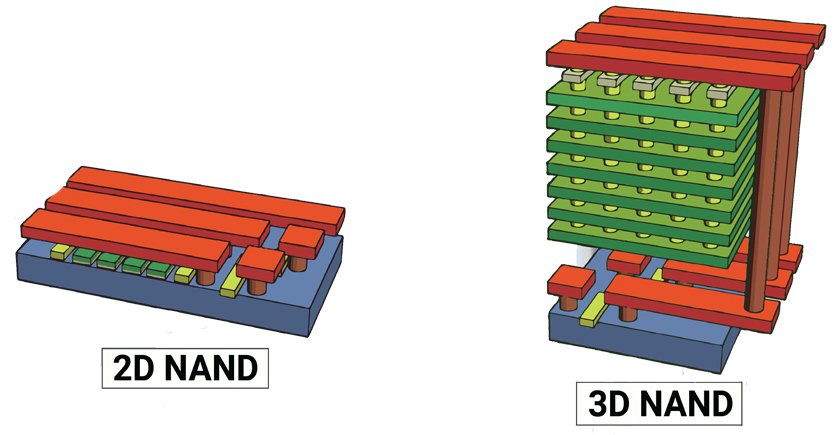
Компанией SanDisk данная технология была доработана и получила название 3D NAND BiCS (Bit Cost Scalable) – на сегодня это лучшее предложение по цене и качеству.
Еще одну альтернативу памяти NAND в накопителях разрабатывают компании Intel и Micron - 3D XPoint на основе PRAM памяти. Перспективное направление, высокие скорости и надежность, но пока дорогостоящее. Первые накопители на ее основе (Intel Optane SSD) уже были представлены.

Также на HDD имеется возможность восстановления удаленных файлов даже после форматирования, спустя достаточно длительное время. На SSD все сектора стираются практически сразу после удаления файлов.
Интерфейс и форм-фактор SSD
В отличии от жестких дисков, представленных в двух форм-факторах (3,5” и 2,5”), твердотельные накопители прошли ряд изменений и из-за этого выпускаются в большем разнообразии стандартов. Но в последний год на рынке можно встретить в основном два прижившихся основных формата: 2,5" SATA SSD и M.2 SSD размера 2280.
2,5” SATA SSD
Данный форм-фактор пришел на замену HDD 2,5”. Размеры делают его совместимым с большинством ноутбуков и стационарных ПК, в том числе и достаточно давно выпущенным или собранным. Интерфейс подключения - SATA 3, но накопители совместимы с ранними версиями. Используется контроллер AHCI, разработанный еще для HDD. Скорости чтения/записи ограничиваются показателями 500-600 Мб/с.

mSATA
Практически не встречается в настоящее время. Это такой компактный вариант SATA SSD с идентичными характеристиками. Устанавливался в ноутбуки и компактные компьютеры.

M.2 SSD
Ставший практически уже основным форм-фактор, компактный накопитель, универсальный - подходит как для ноутбуков, так и для ПК.
Плата накопителя отличается по длине, чаще всего 42, 60 и 80 мм. Именно под эти размеры предусмотрены крепления на всех материнских планах с интерфейсом М.2. Размер указывается в названии, например, М.2 2280 - 22×80 мм. Данный размер стал самым распространённым и популярным.

Далее различие может быть в ключах: В, М, М+В. Первый вариант можно встретить очень редко, с ключом М они не совместимы. Гибридный вариант ключа чаще встречается на SATA SSD.

Следующее, более существенное отличие - это интерфейс, по которому работает накопитель: SATA или PCI-E. О первом варианте мы уже говорили выше, 500-600 Мб/с – это максимум, на что способны данные накопители.
С PCI-E все намного интереснее. Данный интерфейс может обеспечить скорость от 500 Мб/с на линию для PCI-E 2.0 и до 985 Мб/с на одну линию PCI-E 3.0. Слот с четырьмя линиями PCI-E 3.0 при установке соответствующего накопителя может выдавать до 4 Гб/с – это уже впечатляюще.
Обзор и тестирование накопителя WD Black NVMe SSD объемом 250 ГБ
Для подключения твердотельных накопителей по шине PCI Express был разработан специальный логический интерфейс NVM Express, заменивший устаревший AHCI. Практически все современные материнские платы поддерживают данный интерфейс, и установка накопителей NVMe (PCI-E 3.0 ×4) будет наиболее выгодным вариантом.
PCI-E Add-in Card (AIC)
Еще один вариант реализации накопителя – в виде карты расширения в свободный слот PCI-Express. Обычно собираются на основе памяти SLC, демонстрируют высокие скорости, но и стоят относительно дорого, например, Intel Optane 900P 480GB стоит 45-60 тысяч рублей.
Некий симбиоз между 2,5” накопителем и шиной PCI-Express. С виду обычный SSD накопитель, но подключается к специальному интерфейсу U.2, встречается такой на материнских платах нечасто, в основном в топовых моделях. На сегодня данный вид накопителя актуален преимущественно для серверов.

Совместимость
Жесткие диски и 2,5” SSD являются универсальными вариантами. Разъемы SATA имеются как в новых сборках, ноутбуках, так и в старых. Такой форм-фактор твердотельного накопителя лучше всего подходит для апгрейда уже имеющегося ПК. Единственный момент - SATA первой или второй версии будут ограничивать накопитель по максимально возможной скорости до 150 и 300 Мб/с соответственно.
Современные корпуса и салазки для HDD имеют посадочные места для 2,5” накопителей, в старых корпусах для их установки понадобятся специальные салазки-переходники, которые, скорее всего, придется покупать отдельно; уже давно производители SSD не добавляют их в комплект.
В случае выбора M.2 SSD ограничивающих моментов намного больше. Не на всех материнских платах имеется соответствующий разъем, бюджетные варианты и устаревшие модели им не оснащены. Но и в этом случае установка такого накопителя возможна через плату расширения для слота PCI-E.

Тоже и с поддержкой NVMe накопителей, не все материнки поддерживают данный интерфейс, все еще встречаются варианты слота М.2 с поддержкой только SATA интерфейса. Этот момент необходимо учитывать.
И в последнюю очередь проверьте совместимость накопителя с вашей материнской платой по его длине и ключу.
Нюансы выбора
Кроме выбора по объему и цене, у жестких дисков нужно обратить внимание на ряд параметров.
Первое - это скорость вращения шпинделя: скоростные на 7200 оборотов лучше всего подойдут под систему, игры; диски с 5400 об/мин удобнее для хранения файлов.
Также HDD отличаются по позиционированию: для ПК, NAS, серверные и для систем видеонаблюдения. В принципе любые диски с интерфейсом SATA можно поставить в ПК, но специализированные будут стоить немного дороже.
У компании WD предусмотрена даже цветовая дифференциация дисков.

Обратите внимание, что HDD формата 2,5” хоть традиционно и устанавливаются в ноутбуки, но их можно поставить и в ПК, если цена будет меньше, то почему бы и нет.
При наличии в сборке SSD накопителя, вместо внутреннего HDD можно приобрести внешний вариант с подключением через USB 3.0. В скорости вы при этом не теряете, подключать можете по необходимости и легко пользоваться файлами на любом ПК или ноутбуке.
Большое влияние на выбор, а также и на его цену, оказывает используемый контроллер.
Одинаковые по характеристикам накопители в зависимости от контроллера будут отличаться по своим возможностям – требуется ли для работы микросхема буферной памяти или нет; имеется поддержка PCI-E или только SATA; количество ядер, каналов, технологии коррекции ошибок, отработка команды TRIM и т.д.
Все это будет влиять на скоростные характеристики. Как правило, производитель указывает максимальные скорости, достигнутые в идеальных условиях. Как они изменяются при заполнении накопителя более 50%, на сколько просядет скорость записи после заполнения буфера или после удаления большого объема файлов – в этом различия накопителей разных моделей.
В бюджетных накопителях можно встретить контроллеры JMicron, предназначенные для шины SATA. JMF670H – одноядерный процессор, работает только с памятью MLC, для него требуется отдельная микросхема буферной памяти.

Новичок в бюджетном секторе – компания Realtek. Контроллеры серии RTS57xx еще редки на рынке и статистики о их производительности и надежности пока нет.

Еще один бюджетный производитель - компания Silicon Motion, выпускающая весь набор для сборки SSD. Контроллеры с поддержкой SATA - SM225х и с поддержкой PCI-E - SM226х, а также SM227х для корпоративной среды. Очень распространённые контроллеры среди всех брендов, занимающихся выпуском SSD.
Обзор и тест NVMe SSD накопителя ADATA XPG GAMMIX S11 Pro 512GB
У компании Marvell модельный ряд контроллеров более разнообразен. 88SS10хх и 88SS11хх поддерживают как SATA, так и PCI-E интерфейсы. Самые современные модели 88SS132х поддерживают PCIe Gen4. Данный производитель отметился высоким качеством и надежностью, накопители на данных контроллерах можно брать без сомнений, они подразумевают высокий уровень производительности.

Phison – данные контроллеры хорошо известны пользователям и широко распространены. Хоть и относится к бюджетным, но достаточно надежный и проверенный производитель.
Модели с поддержкой только SATA - серия PS3111x-S1x, PCIe 3.0 – PS50xx-Ex, и PCIe 4.0 - PS501x-E1x. Контроллеры успешно развиваются, совершенствуются, активно наступают на пятки более именитым производителям.
Ранее очень известные контроллеры SandForce, уже не выпускаются. Компанию купила Seagate выпускает собственные контроллеры для своего производства.
Компания Toshiba, купившая бренд OCZ, выпускает собственные контроллеры на основе модификаций от Marvell, Phison или SandForce. Самостоятельно выпускает накопители под брендом Toshiba или OCZ- добротные и надежные решения.

Обзор и тестирование SSD-накопителя Toshiba TR200 емкостью 240 ГБ
Также модификацией сторонних контроллеров занимается компания Intel.
Ну и самый предпочтительный на сегодня вариант SSD накопителей, может считаться эталонным, к которому стремятся прочие производители – Samsung. Собственные контроллеры – Polaris и Phoenix, самостоятельное производство, быстродействующие и надежные. Если бюджет позволяет, то на них стоит обратить внимание в первую очередь.

Также следует обращать внимание на такой параметр, как максимальный нагрев чипов, обычно производители в характеристиках указывают максимальную температуру эксплуатации. При перегреве возможно падение производительности, так называемый троттлинг. Узнать об этом можно только по результатам тестов в независимых обзорах.
Многие производители оснащают свои накопители формата М.2 радиаторами для отвода тепла, также радиаторы для данного слота могут присутствовать на материнских платах.
В обзорах обращаем внимание на минимальные скорости при линейной записи. В бюджетных накопителях она может просаживаться после заполнения буфера до пропускной способности памяти 100-200 Мб/сек, что соответствует скоростям HDD. На скрине ниже мы видим как 1600 превращается в 200 Мб/сек.
Обзор и тестирование накопителя Goodram PX500 NVMe PCIe Gen 3 ×4 на 512 ГБ
Заключение
Подведем итог, на каком все же варианте нам остановиться? Все как всегда зависит от поставленных задач. При сборке бюджетного офисного ПК предпочтительнее вместо HDD установить SSD 2,5” на 120 или 240 ГБ. Этот же вариант подходит для апгрейда ПК. При сборке игрового ПК предпочтительнее гибридный вариант – SSD М.2 (если материнка поддерживает) для ОС, программ и пары игр, а также HDD для хранения файлов, дистрибутивов и т.д.
Выбор HDD самый простой – ориентируемся на объем и цену. По обзорам выбираем самый тихий вариант. С SSD выбор будет сложнее. При поддержке со стороны материнской платы лучше брать формата М.2 с интерфейсом NVMe PCIe, как наиболее скоростной вариант. Ориентируемся на контроллер, в зависимости от бюджета берем проверенные варианты, описанные выше.
Чего точно не стоит делать, так это игнорировать новые технологии и ограничиваться приобретением только HDD как единственного накопителя в системе.
SSD, благодаря своим скоростным характеристикам идеально подходят для установки ОС, программ и игр. HDD незаменимы для хранения больших объемов информации, для резервного копирования данных. На сегодня эти две технологии не являются конкурентами, как многие могут предположить, а гармонично дополняют друг друга, нивелируя взаимные недостатки.
Получите ли вы выигрыш от самого доступного SSD? Какой накопитель будет быстрее? Сколько стоят хорошие SSD? Все ответы — в нашем гиде.


Какой форм-фактор оптимальнее?
Твердотельные накопители выпускаются в четырех форм-факторах: M.2 (NVMe), 2.5 дюйма (SATA), U.2 (NVMe) и в форме модуля расширения для разъема PCI-e (NVMe). Давайте коротко поговорим о каждом из них, чтобы сформировать хотя бы поверхностное впечатление о том, из чего придется выбирать.
Начнем с наиболее современных потребительских решений M.2.
Твердотельные M.2-накопители: эти SSD-решения, по форме напоминающие планки оперативной памяти, уже стали стандартом для ультратонких ноутбуков. Также они поддерживаются системными платами настольных ПК.
Но самое интересное в другом: некоторые платы предлагают по два и более M.2-разъемов, что позволит вам организовать RAID-массив из быстрых SSD, добавив компьютеру еще больше производительности при манипуляциях с данными. В частности, если мы возьмем два флагманских накопителя от основных производителей памяти и объединим их в RAID нулевого уровня, то вместо озвученных ранее скоростей чтения и записи до 6,6 Гб/с и 5,0 Гб/с получим удвоение до 13,2 Гб/с и 10 Гб/с.
2,5-дюймовые SATA SSD: по-прежнему распространенный тип накопителей, который имитирует форму традиционных жестких дисков аналогичного форм-фактора и использует для подключения аналогичный интерфейс — SATA 3.0.
Модули расширения SSD PCI-e: подобные накопители потенциально быстрее, поскольку работают по шине PCI Express, а не SATA, которая была разработана более десяти лет назад для подключения HDD. Такие устройства подключаются к разъемам на системной плате, куда обычно устанавливают видеокарты и, чем больше линий PCI-e может задействовать SSD, тем быстрее будет скорость его работы. Единственный нюанс: установить их можно только в настольный ПК.
Tвердотельные накопители U.2: визуально эти решения похожи на SATA-накопители, поскольку выпускаются в форм-факторе 2,5 дюйма. Однако для подключения к ПК они используют интерфейс PCI Express. Обычно такие решения предлагают больше емкости и используются в серверных решениях, которые могут извлечь выгоду из данного форм-фактора: как минимум это требует меньших затрат на апгрейд при многократном приросте скорости.
Какой интерфейс выбрать: SATA или PCI-e?
2,5-дюймовые SSD работают по интерфейсу SATA, который был разработан для HDD в 2000 году. M.2-накопители работают с более быстрым интерфейсом PCI Express, который предлагает больше пропускной способности. Но все так просто. M.2 SSD могут работать либо через SATA, либо через PCI-e, в зависимости от накопителя. А еще есть NVMe-спецификация, разработанная для современных быстрых твердотельных решений. Сложный момент заключается в том, что накопители M.2 могут быть реализованы на основе SATA, на основе PCI-e без поддержки NVMe или на основе PCI-e с поддержкой NVMe. Ситуацию с выбором облегчает тот факт, что большинство скоростных M.2 SSD, выпущенных в последние годы, поддерживают протокол NVMe.
Тем, кто пользуется ресурсоемким софтом для редактирования фото, перекодирования видеоматериалов, сжатия данных, распаковки архивов, а также операций копирования и записи больших файлов — логичнее выбирать NVMe-решение, так как в упомянутых сценариях они будут работать в 5 раз быстрее SATA SSD.
Большинство производителей твердотельных решений (таких, как Micron, Intel, Samsung и т.п.) постепенно начинают сокращать производство SATA SSD, что связано с ростом популярности и удешевлением более компактных и более скоростных NVMe-устройств. И вот на что еще стоит обратить внимание: раньше самыми скоростными SSD считались устройства NVMe PCIe 3.0, но с появлением нового системного стандарта PCIe 4.0 появились еще более производительные твердотельные накопители, которые на полную задействуют возможности усовершенствованного протокола передачи данных. Правда, если говорить об апгрейде уже существующих сборок или ноутбуков, не каждая материнская плата имеет разъем М.2.
А если М.2 есть, но плата поддерживает только PCIe 3.0, стоит ли покупать SSD с PCIe 4.0? Однозначно да. За счет обратной совместимости он будет работать и на вашем ПК, но при более масштабном апгрейде или смене компьютера на более современный уже не придется покупать новый накопитель.
Что касается ультрабуков, они в большинстве своем поголовно поддерживают накопители в форм-факторе M.2, так как традиционные SATA-накопители типоразмера 2,5 дюйма в них попросту не влезают. Имейте в виду, что некоторые производители распаивают накопитель прямо на системной плате лэптопа, что не позволяет произвести апгрейд системы хранения. Поэтому перед покупкой того же ноутбука лучше проконсультироваться с продавцом о возможности замены компонентов.
Емкость: какую выбрать?
Увы, SSD пока достаточно дороги, и вопрос емкости зависит, главным образом, от бюджета. Например, как универсальный вариант подойдет накопитель на 1 Тбайт. Этого хватит и для системных нужд, и для хранения информации. Например, Crucial P5 Plus с впечатляющими скоростями 6600 Мб/с на чтение и 5000 Мб/с на запись будет стоить около 17 000 руб.
Если ваш бюджет к такому расходу не готов, можно взять вдвое меньший объем. Цена тоже будет почти в 2 раза меньше: уже 9000 вместо 17 000. SATA-решения еще дешевле: накопитель того же производителя того же объема стоит около 5000 руб. Но скорости, как мы уже отметили, гораздо меньше.
SSD и энергопотребление: насколько это важно?
Наверное, вы уже не раз слышали, что SSD менее прожорливы в плане энергопотребления, поскольку в них нет движущихся частей, как в традиционных жестких дисках на магнитных пластинах. В то же время, владельцы настольных ПК, которые хотят добиться максимальной производительности, вряд ли ставят параметр энергопотребления в ранг значимых моментов.
Эта характеристика по-настоящему важная для владельцев ультрабуков, так как она напрямую влияет на итоговую автономность компактного компьютера. Некоторые SSD могут потреблять свыше 1 Ватта энергии в режиме ожидания, в то время как более эффективные — всего милливатты. К тому же, помимо информации о среднем энергопотреблении важна такая характеристика, как производительность на Ватт, позволяющая оценить «прожорливость» накопителя под нагрузкой. Если время автономной работы является ключевым фактором при покупке накопителя, обязательно ознакомьтесь с тестами энергопотребления выбранного устройства, чтобы знать на что рассчитывать и принять верное решение.
Какой контроллер должен быть у вашего SSD?
По сути контроллер вашего накопителя — это как центральный процессор компьютера. На него возлагается распределение операций чтения/записи и иные задачи по обеспечению производительности и обслуживанию накопителя. Можно углубиться в детальные характеристики контроллеров, но для большинства пользователей достаточно знать следующее: как и в случае с CPU вашего ПК, чем больше у контроллера ядер, тем лучше для высокопроизводительных SSD с большой емкостью (от 1 Тбайт и более).
А что со сроком службы?
Большинству покупателей необязательно погружаться в дебри информации, касающихся типов памяти и наработки на отказ. Объясним по-простому: вся флеш-память имеет ограниченный срок службы. Это значит, что после того, как ячейка памяти (а их на одном чипе памяти очень много) будет записана определенное количество раз, она перестанет хранить данные. Обычно производители SSD-накопителей указывают номинальную долговечность своих продуктов в количестве записанных терабайт (TBW) или операций записи в день (DWPD). Например, для Crucial P5 Plus это 600 Тбайт при пятилетней гарантии на устройство. Представьте: если каждый день записывать по 1 Гбайт информации, через 5 лет вы используете меньше 2 Тбайт, а ресурс — 600.
Читайте также:


